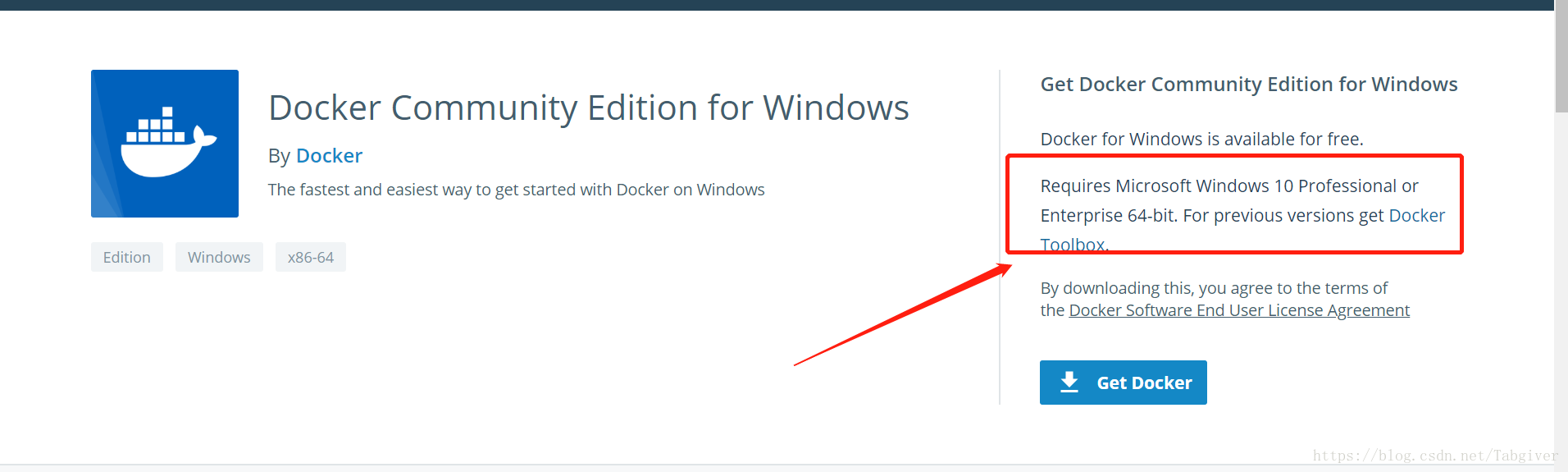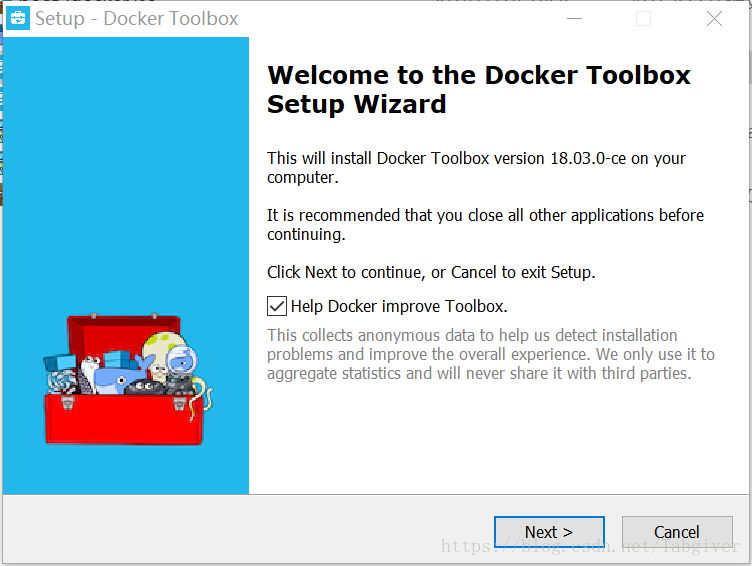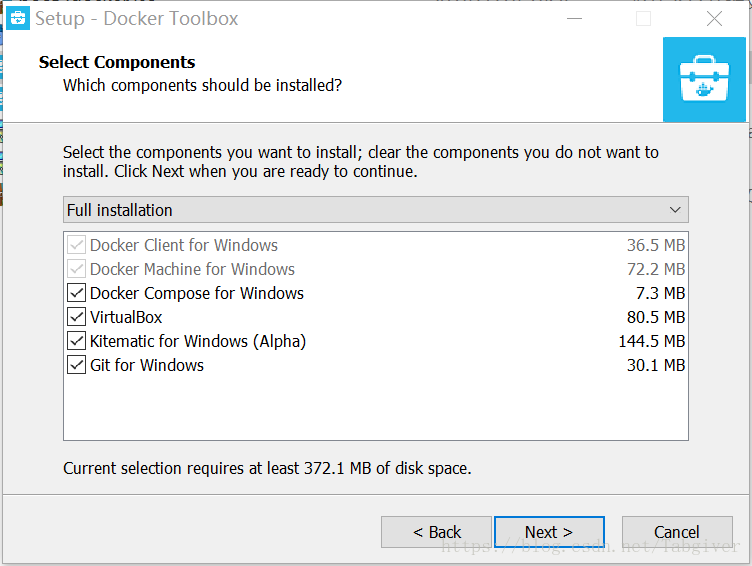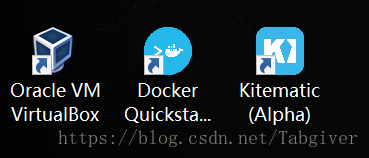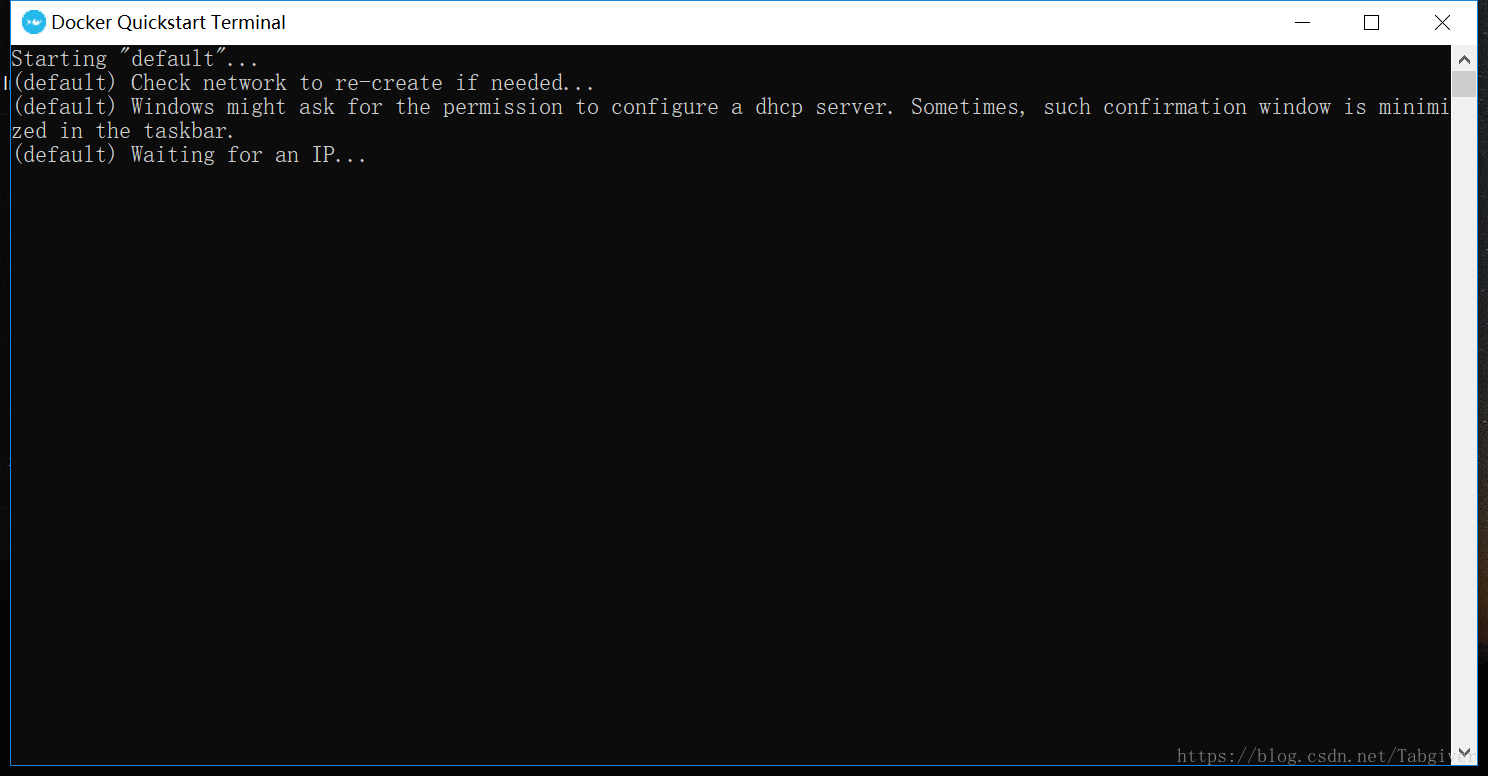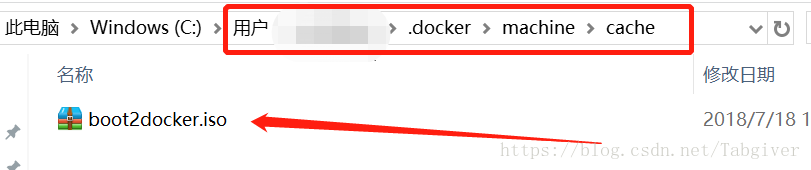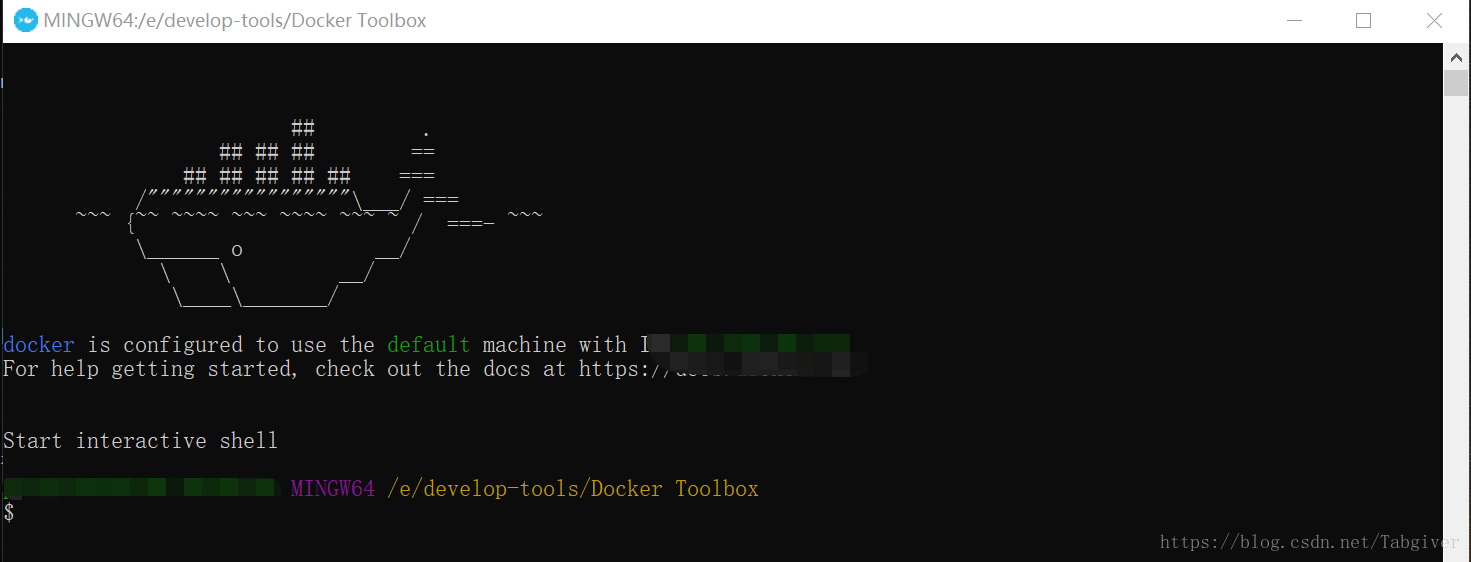Windows10 家庭版下安裝Docker
阿新 • • 發佈:2019-01-31
1.到docker官網下載安裝包,這裡需要注意的是下載需要先註冊,網站可能需要翻牆,家庭版不要直接下載映象,安裝不了。根據提示 For previous versions get DockerToolbox,去下載DockerToolbox.exe。
2.下載好之後,一路next,需要注意的是,必須先到bios裡面將虛擬化開啟,即Intel Virtualization Technology必須設定為Enabled狀態。
3.安裝完成後,桌面會多出三個快捷方式
4.雙擊 Docker QuickstartTerminal 將進入到docker的控制檯,初次進入會初始化很多的資料,可能很慢
5.初始化途中,可能會遇到從github下載映象失敗的問題,解決方法是,從控制檯拷貝下載連結,直接下載,並將這個檔案拖到指定的資料夾中,如下
6.出現以下介面代表docker啟動成功
7.下一步在docker中安裝tomcat
在控制檯輸入命令:docker pull tomcat:8
從官方拉去tomcat8.0版本並安裝到docker中,安裝完畢後,輸入:docker images 可以看到
8.啟動tomcat,檢視結果
輸入命令:docker run -p 8088:8080 tomcat
等待tomcat啟動完畢,檢視頁面,即可
注意:這裡啟動tomcat後,可能會遇到無法訪問到介面的問題,原因是docker是在virtualbox中啟動的,需要配置埠的對映
如下圖